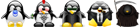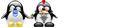...τι περιλαμβάνει αυτό το κεφάλαιο:
στο κεφάλαιο αυτό δεν γίνεται καμία αναφορά στο πως θα προγραμματίζετε. Αναφέρεται γενικά στην C και στο πως κάποιος με λίγη υπομονή μπορεί να κάνει τα πρώτα του βήματα και να πάρει μια "γεύση". Συγκεκριμένα, θα δούμε πως να κάνουμε compile τα προγράμματά μας με χρήση του gcc τόσο σε Linux περιβάλλον όσο και σε Windows. Τέλος, γίνεται μια αναφορά τους τύπους αρχείων που θα χρειαστείτε και στις απαραίτητες εντολές για το τερματικό! Καλή συνέχεια...
Κατηγορίες Λειτουργικων
Καλως ήρθατε στον κόσμο του προγραμματισμού! Σε αυτή τη κατηγορία θα σας δείξω πως να αρχίσετε με την C, θα προσπαθήσω να σας μεταδώσω την λογική και το σκεπτικό που είναι καλό να ακολουθείτε και τέλος, θα δείτε πως να τρέξετε το πρώτο σας πρόγραμμα! Ίσως να μην καλυφτούν λεπτομέριες και μόλις τελειώσετε την ανάγνωση σας να έχετε πολλές απορίες. Είναι φυσιολογικό! Στα επόμενα κεφάλαια θα μπορέσετε να δείτε με μεγαλύτερη λεπτομέρια την C και σίγουρα να λύσετε πολλές απορίες. Σήμερα 22-03-2011 υπάρχουν δύο κυρίως λογισμικά που μπορείτε να τρέξετε και να γράψετε κώδικα. Τα Windows και το linux. Απο προσωπική εμπειρία, αν είστε αρχάριος χρήστης του Linux η δεν τα συμπαθείτε προσπαθήστε να ξεκινήσετε με τα Windows και στην συνέχεια μόλις εξοικειωθείτε συνεχίζετε με Linux.
Απο Windows
Στα Windows δεν υπάρχει κάποιο τερματικό όπως στο linux, οπότε αυτό που θα κάνουμε είναι να κατεβάσουμε ένα προγραμματάκι ονόματι, DEV++. Το πρόγραμμα αυτό μπορέιτε να το βρείτε εδώ. Αν υπάρχει κάποιο πρόβλημα μπείτε στην κεντρική σελίδα της bloodshed και προσπαθήστε ξανά απο εκεί. Η κεντρική σελίδα είναι αυτή Το επόμενο βήμα αφού το κατεβάσετε είναι να το κάνετε εγκατάσταση. Αυτό γίνεται ανοίγοντας το .exe αρχείο.
Τώρα, έχουμε το πρόγραμμα στα χέρια μας και το μόνο που χρειάζεται είναι λίγος κώδικας (θα βρείτε στο τέλος του post). Ανοίξτε ένα νέο κείμενο με την συντόμευση, Ctrl+N και κάντε τον κώδικα copy/paste. Θα πρέπει να το αποθηκεύσετε με κατάληξη .c. Η εκτέλεση του προγράμματος βασίζεται σε δύο φάσεις, το compile(μεταγλώττιση) και run(εκτέλεση). Το DEV++ σας προσφέρει και τα δύο με ένα μόνο κουμπί. Βρείτε ένα κουμπάκι που λέει Compile & Rum πρός τα πάνω και πατήστε το! Μόλις τρέξατε το πρώτο σας πρόγραμμα σε C!
Απο Linux
Σε Linux περιβάλλον, υπάρχουν δυο τρόποι για να τρέχετε και να γράφετε προγράμματα σε C. Ο πρώτος τρόπος είναι, χρησιμοποιώντας και πάλι ένα πρόγραμμα και ο δεύτερος χρησιμοποιώντας το τερματικό και έναν editor της επιλογής σας. Θα δώσουμε βάση στον δεύτερο τρόπο που πιστεύω πως έιναι και ο πιό δύσκολος (σε σχέση με τον πρώτο).
Αυτά που χρειάζεστε είναι ένα τερματικό και ένα editor της επιλογής σας. Το τερματικό είναι απλά ένα παράθυρο ή αλλιώς μια κονσόλα που γράφουμε διάφορες εντολές. Καταλαβαίνω πως θα σας είναι δύσκολο για αρχή αλλα στην πραγματικότητα είναι απλά μια συνήθεια. Για να ανοίξετε το τερματικό θα πρέπει να πάτε Applications/Accessories/Terminal. Βέβαια, ανάλογα με την έκδοση μπορεί να διαφέρει λίγο το path. Ο editor που θα χρησιμοποιήσουμε είναι ο gedit. Είναι πολύ απλός, σαν το notepad των Windows και μπορείτε να τον βρείτε στο Applications/Accessories/text editor. Έχοντας και τα δύο ανοιχτά προχωράμε στο επόμενο βήμα που είναι το compile & run! Μπορείτε και εδώ να προμηθευτείτε κώδικα απο το τέλος του post. Οπότε, με copy/paste και έχοντας κώδικα στον editor το αποθηκεύετε με κατάληξη .c. Αυτό που μένει είναι να το εκτελέσουμε. Ο compiler που θα χρησιμοποιήσουμε λέγεται gcc. Ίσως το έχετε ήδη εγκατεστημένο στο σύστημά σας αλλα για κάθε περίπτωση εγκαταστήστε το πληκτρολογώντας στο τερματικό:
- Κώδικας: Επιλογή όλων
sudo apt-get install gcc
(στην ερώτηση που ίσως σας βγάλει απαντήστε με "yes"). Έτσι βάζετε μόνο το gcc! Εάν θέλετε μπορείτε να βάλετε ολόκληρο το πακέτο δηλαδή εκτός απο C και το compiler της C++, Java κτλ. Η εναλλακτική εντολή που μπορέιτε να χρησιμοποιείσετε και όλο το πακέτο είναι:
- Κώδικας: Επιλογή όλων
sudo apt-get install build-essential
Τώρα, αυτό που μένει να κάνετε είναι να τα μεταγλωττίσετε το πρόγραμμα σας και να τα τρέξετε. Στο ίδιο τερματικό που είμαστε, βρίσκουμε το αρχείο με κατάληξη .c και το μεταγλωττίζουμε τρέχοντας το παρακάτω:
- Κώδικας: Επιλογή όλων
gcc όνομα_αρχείου.c
Εάν δεν βγάλει καθόλου λάθη(errors κτλ) θα πρέπει να έχει δημιουργηθεί στον ίδιο φάκελο ένα αρχείο ονόματι a.out. Αυτό λοιπόν, είναι το εκτελέσιμο αρχείο και πάντα εμφανίζεται μετά απο ένα σωστό gcc. Για να εκτελέσουμε το πρόγραμμά μας πληκτρολογούμε:
- Κώδικας: Επιλογή όλων
./a.out
Παρατηρήσεις: Θα πρέπει να γνωρίζετε πως όταν θα πάτε να εκτελέσετε το "gcc" το αρχείο με κατάληξη ".c" θα πρέπει να βρίσκεται στον ίδιο φάκελο. Με άλλα λόγια θα πρέπει να το βλέπετε εκτελώντας την εντολή "ls". Επιπλέον, το "a.out" εκτελέσιμο αρχείο δημιουργείται αυτόματα μετα απο ένα σωστό "gcc" στον ίδιο/τρέχων φάκελο! Ρίξτε και μια ματιά σε [url="http://forum.ubuntu-gr.org/viewtopic.php?f=61&t=16695&start=40"]αυτή τη δημοσίευση[/url].
Add-on' s
- Το a.out λοιπόν, είναι το standard εκτελέσιμο αρχείο που εμφανίζεται μετά από ένα σωστό compile. Κατα το compile(πρίν γράφουμε την εντολή) μπορούμε να προσθέσουμε την παράμετρο -o εκτελώντας κάτι σαν το παρακάτω:
- Κώδικας: Επιλογή όλων
gcc όνομα_αρχείου.c -ο my_executable_file
Με αυτό το τρόπο αντί για το a.out θα μας εμφανιστεί το my_executable_file, το οποίο πάλι είναι ένα εκτελέσιμο αρχείο και συμπεριφέρεται ακριβώς το ίδιο. Για να το τρέξετε πληκτρολογήστε:- Κώδικας: Επιλογή όλων
./my_executable_file
- Μπορείτε να χρησιμοποιήσετε και γραφικό περιβάλλον. Κατεβάστε για παράδειγμα το geany τρέχοντας απο το τερματικό:
- Κώδικας: Επιλογή όλων
sudo apt-get install geany
και να εργαστείτε παρόμοια με τα windows!
Παραδείγμα στην C(hello world)
Το πρόγραμμά είναι 4 γραμμές και αυτό που κάνει είναι να εμφανίζει "Hello World!" στην οθόνη σας. Σε αυτό το σημείο δεν θα γίνει ανάλυση στο πως γίνεται αυτό, απλά δοκιμάστε να το τρέξετε και να δείτε πως περίπου δουλεύει η C.
PROGRAM
- Κώδικας: Επιλογή όλων
#include <stdio.h>
int main(){
printf ("Hello World!\n");
}
OUTPUT
- Κώδικας: Επιλογή όλων
Hello world!
Ο παραπάνω οδηγός υπάγεται στην άδεια Creative Commons --> http://creativecommons.org/licenses/by/3.0/gr/ <--

 .
.